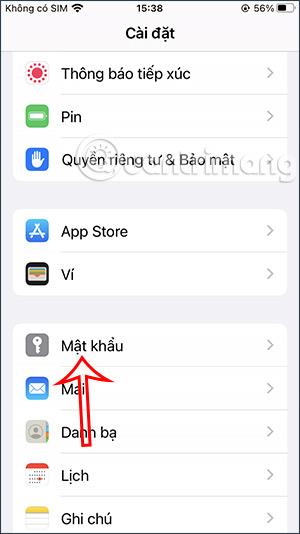Minden telefon rendelkezik azzal a funkcióval, hogy a webböngésző elérésekor mentse a jelszavakat, így szükség esetén gyorsan bejelentkezhetünk anélkül, hogy manuálisan újra be kellene lépnünk a fiókba. Az iPhone-on mentett jelszavak listájával pedig áttekinthetjük az iPhone-on mentett jelszavakat a jelszavak szerkesztéséhez vagy törléséhez arra az esetre, ha törölni szeretné a fiókadatok mentését. Ha töröl egy mentett jelszót iPhone-ján, akkor ez az információ az iCloud-fiókjából is törlődik. Az alábbi cikk segítséget nyújt a mentett jelszavak törléséhez az iPhone készüléken.
Útmutató a mentett jelszavak törléséhez az iPhone készüléken
1. lépés:
Az iPhone felületén kattintson a Beállítások elemre . Ezután a felhasználói felületen kattintson a Jelszó elemre .
Most meg kell adnia iPhone jelszavát vagy más iPhone biztonsági beállításait, amelyeket használunk.


2. lépés:
Hamarosan látni fogjuk az iPhone-ra mentett jelszavak listáját a böngészőben elért fiókokkal együtt. Ha törölni szeretné a mentett jelszót iPhone-ján , kattintson a fiókra.

3. lépés:
A fiókinformációs felületen kattintson a Jelszó törlése gombra . Az iPhone most megkérdezi, hogy biztos-e benne, hogy törölni kívánja ezt a jelszót az eszközről. Ez a jelszóinformáció az iCloud-fiókjából is törlődik minden eszközön. Ehhez érintse meg a Fiók törlése lehetőséget .


Több mentett jelszó törlése iPhone-on
1. lépés:
Először a képernyő jobb felső sarkában található Szerkesztés opcióra is kattintunk . Most kattintson az iPhone-ra mentett fiókokra, amelyekhez törölni szeretné a jelszót, majd kattintson a Törlés lehetőségre a bal felső sarokban.

2. lépés:
Ekkor az iPhone megkérdezi, hogy biztosan törli-e ezeket a jelszavakat, vagy sem, nyomja meg a Jelszó törlése gombot . A törlés után a fiók jelszava többé nem jelenik meg az iPhone mentett jelszavak listájában.